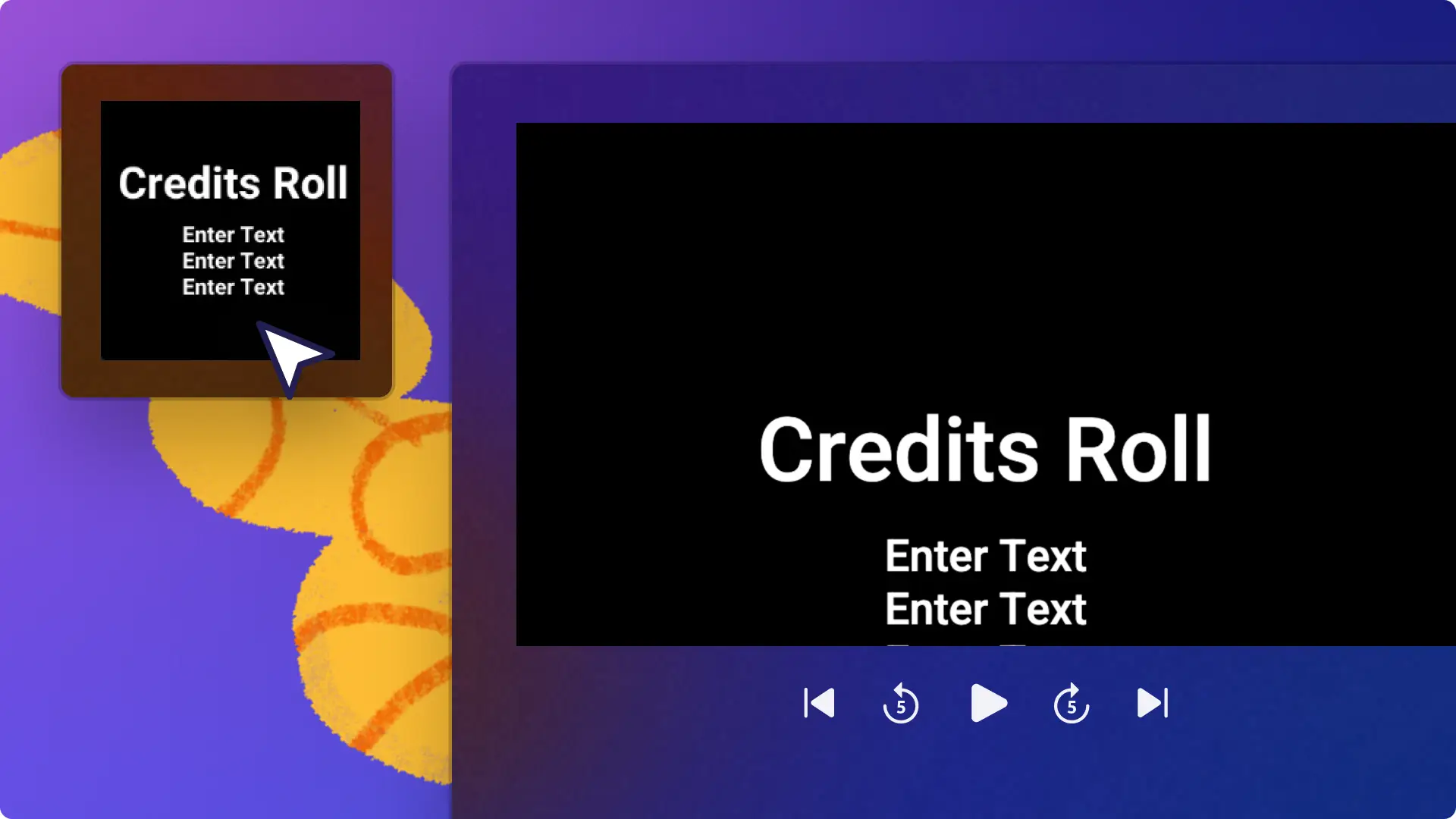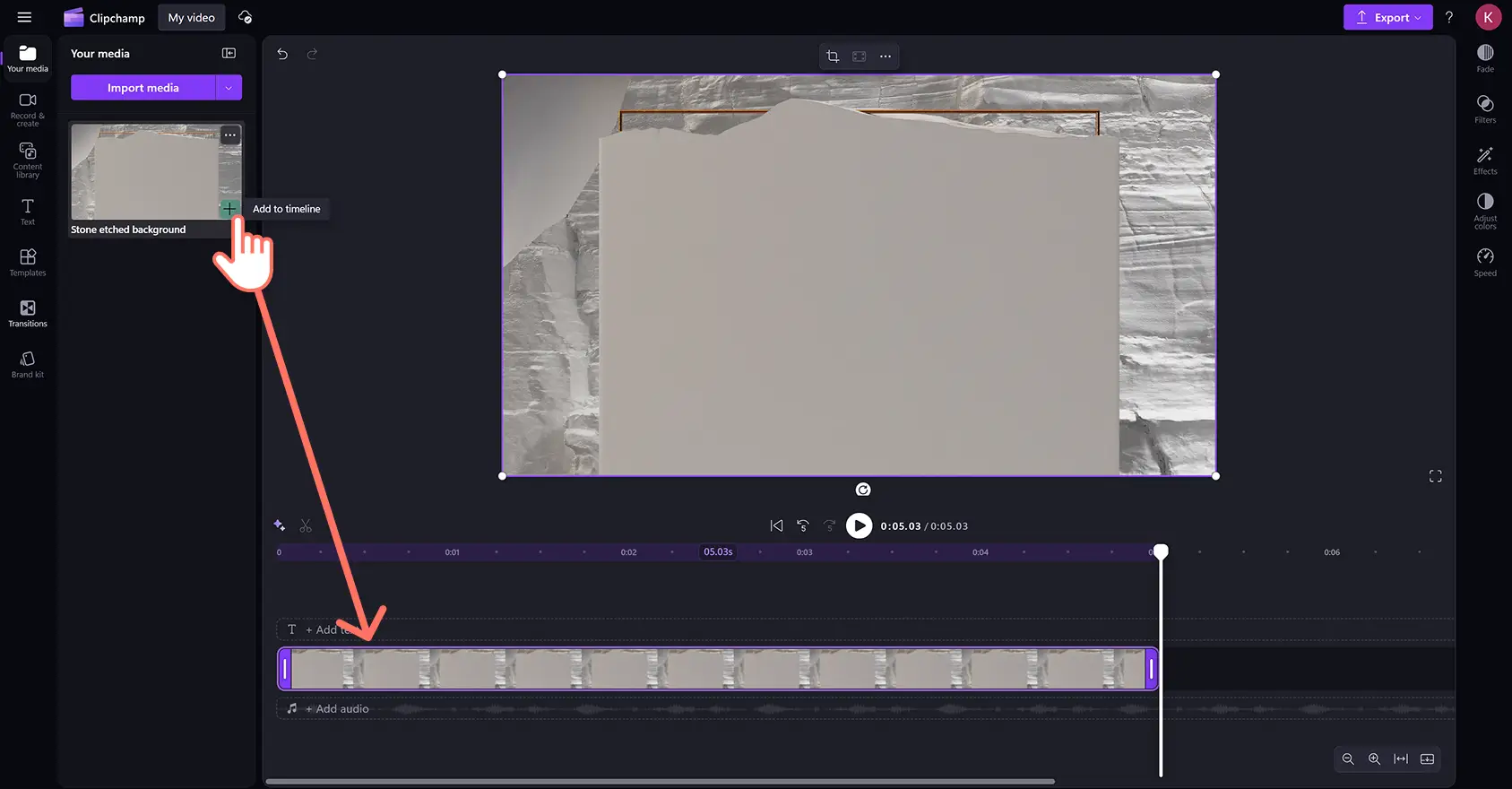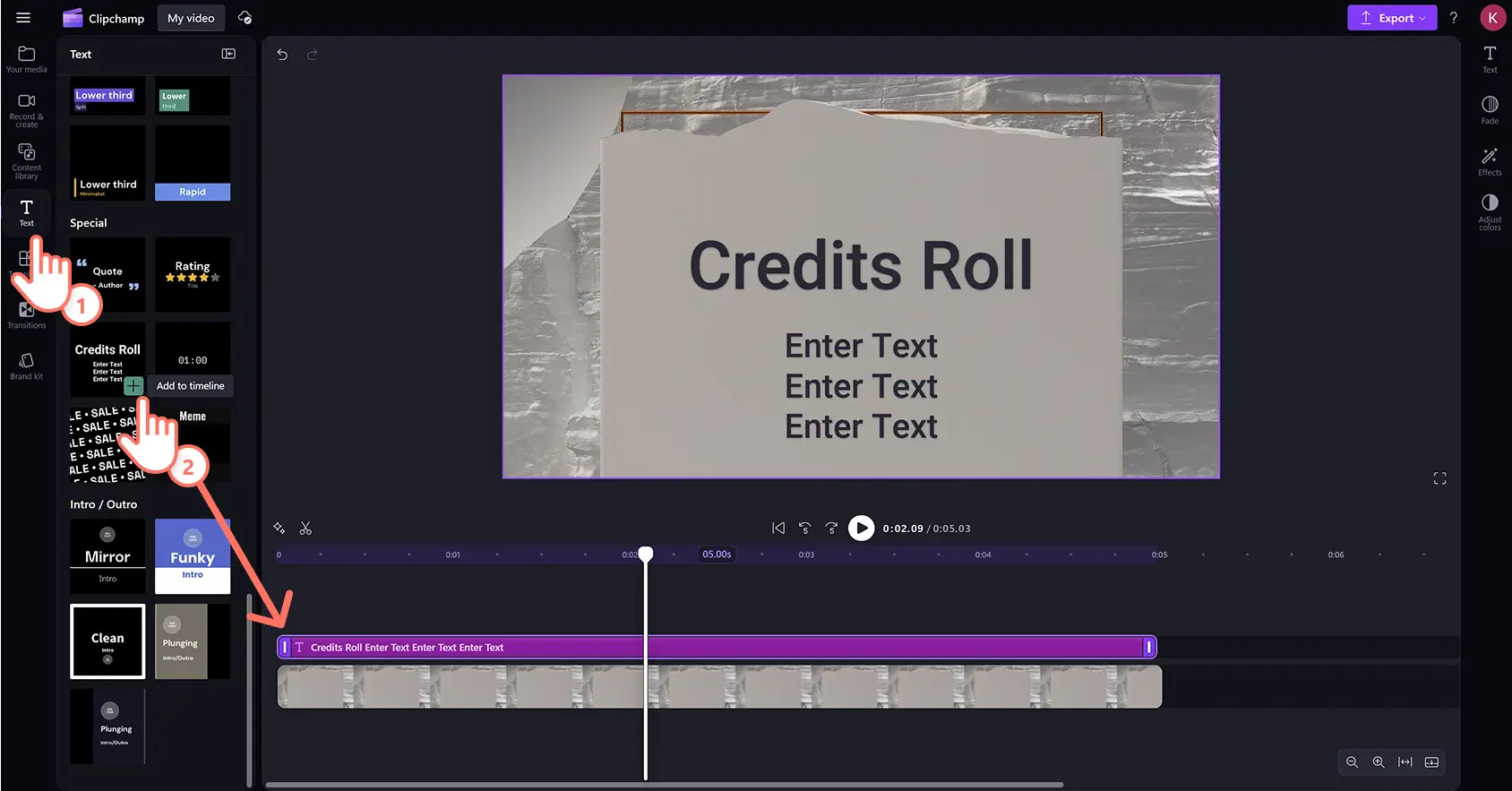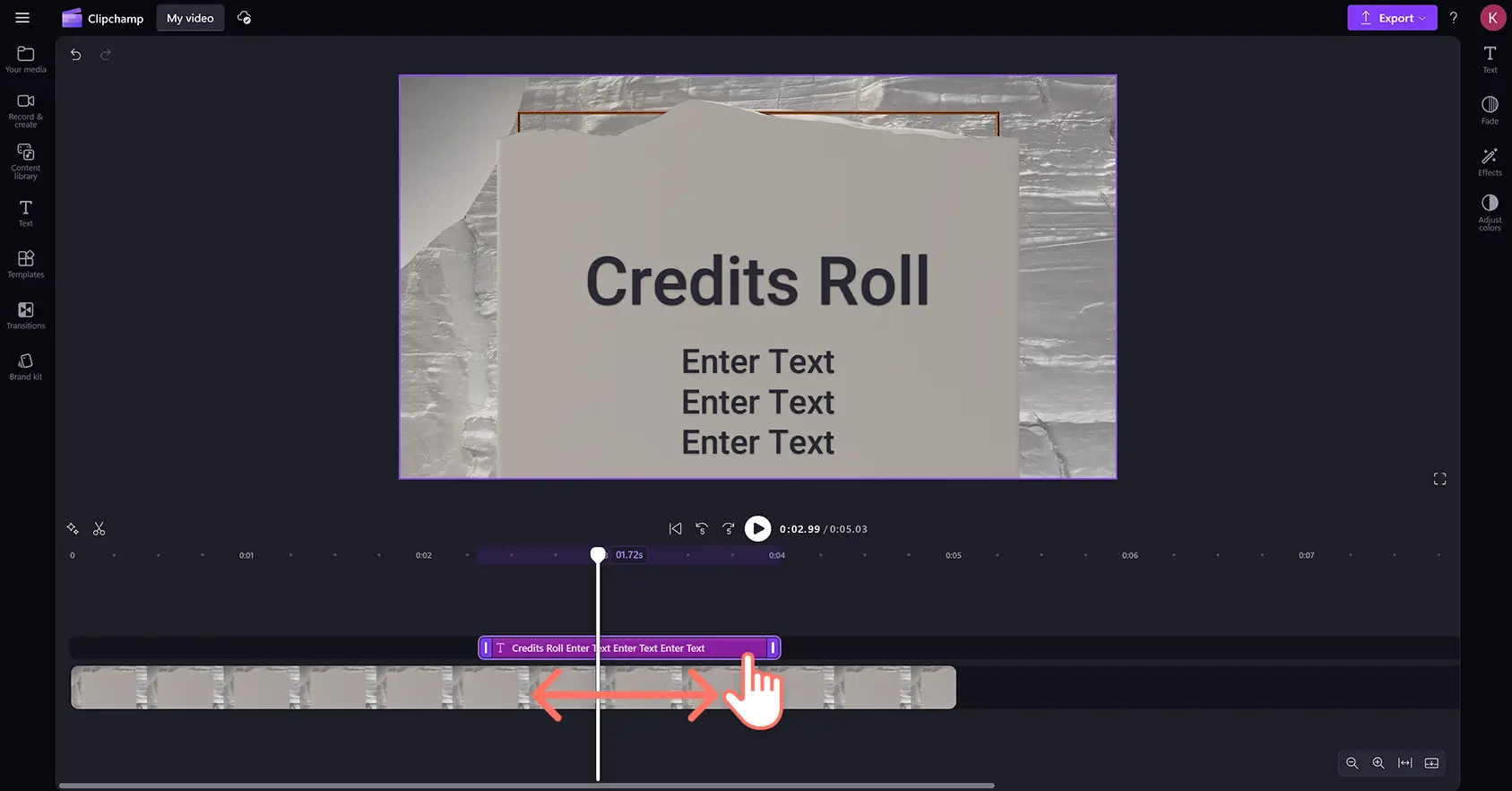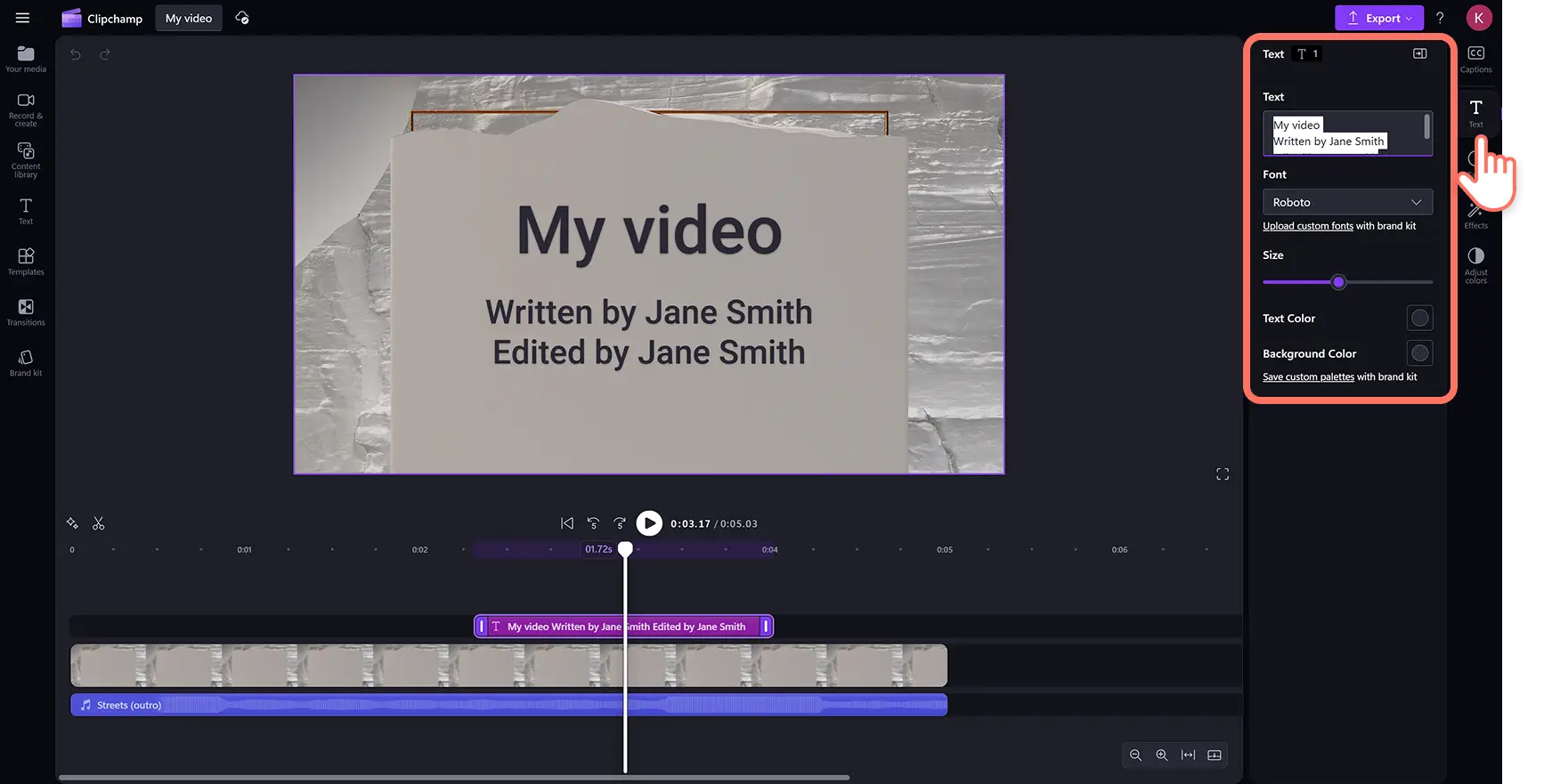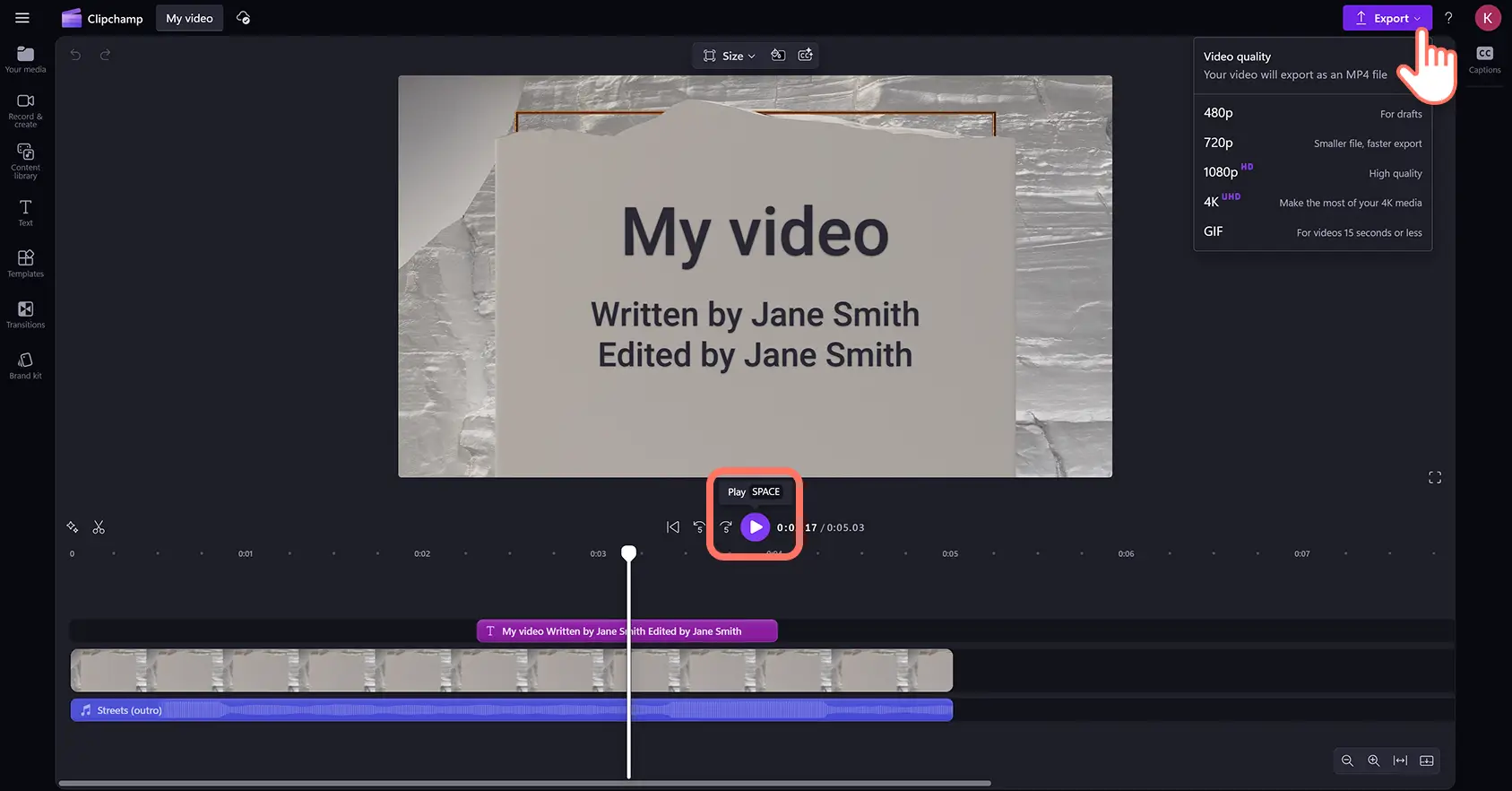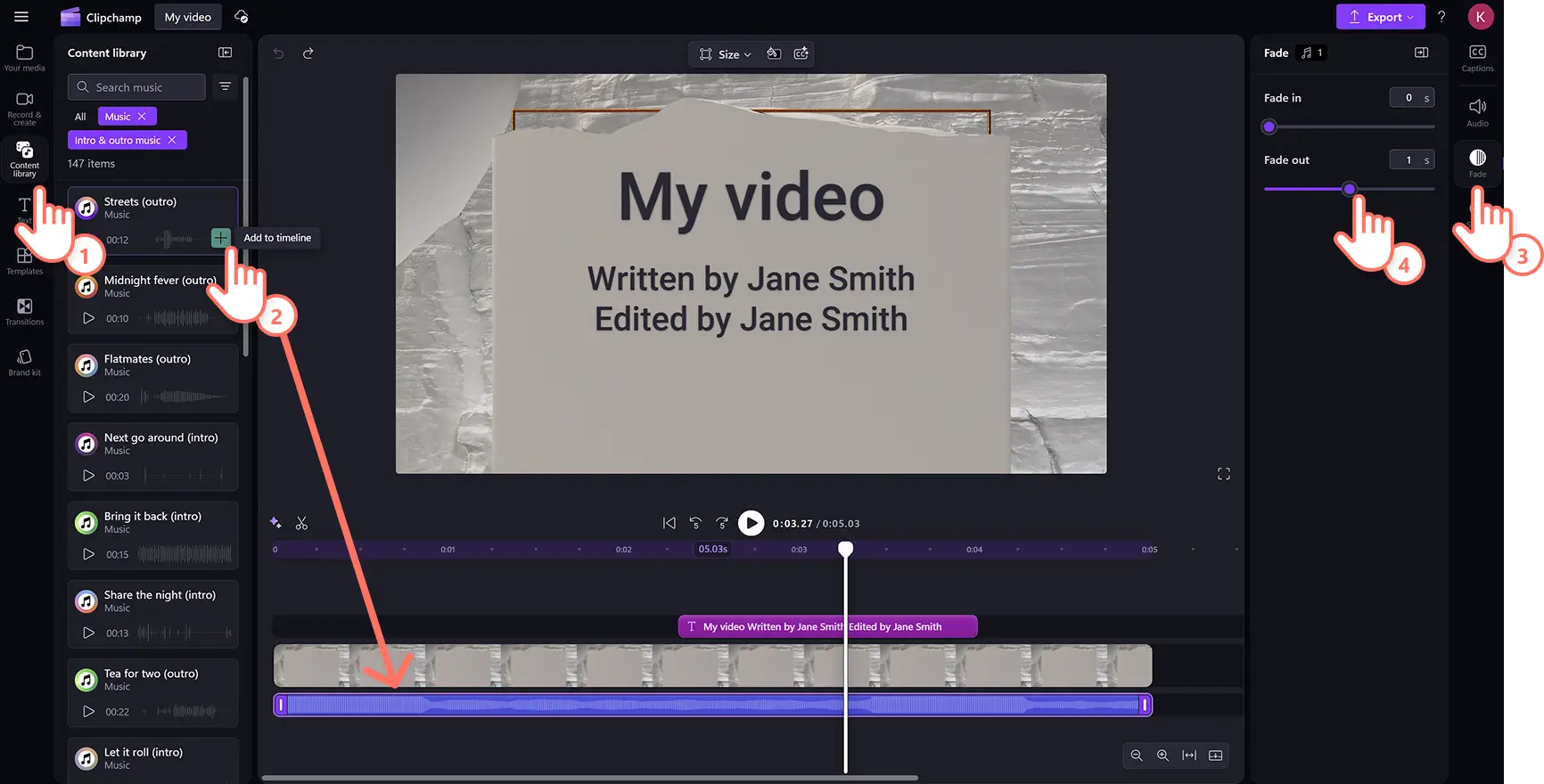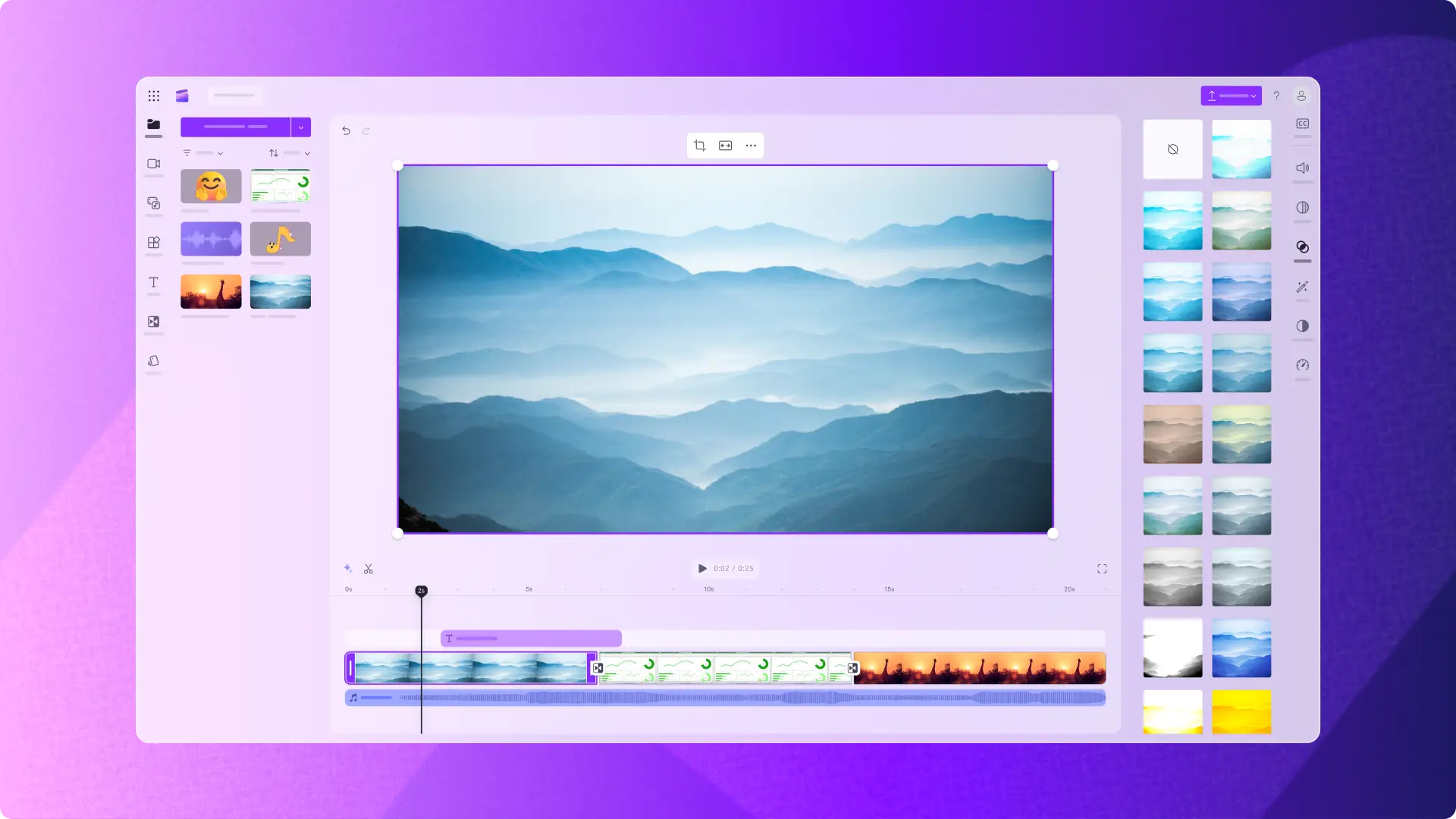"Attenzione! Gli screenshot in questo articolo provengono da Clipchamp per account personali. Gli stessi principi si applicano agli account Clipchamp per il lavoro e per gli istituti di istruzione."
In questa pagina
Dai a tuoi video un'atmosfera da film aggiungendo riconoscimenti per il cast e la troupe, oppure ringrazia i follower inserendo titoli di coda animati.
Il testo dei titoli di coda rende qualsiasi video più professionale in pochi secondi, da video per YouTube a documentari, cortometraggi e podcast. I testi animati si abbinano perfettamente con la musica di sottofondo con licenza a titolo gratuito e con gli adesivi professionali in sovrimpressione. Scegli tra un'ampia gamma di stili, colori e caratteri, con la possibilità di aggiungere al tuo video vari effetti speciali.
Scopri come aggiungere titoli di coda a un video utilizzando i testi animati e la musica di sottofondo dell’ editor di Clipchamp.
Come aggiungere titoli di coda a un video
Passaggio 1.Importa i tuoi file multimediali o aggiungi un video d'archivio
Se vuoi utilizzare i tuoi file multimediali, fai clic sul pulsante Importa elementi multimediali nella scheda I miei file multimediali della barra degli strumenti. Cerca tra i file del computer o accedi a OneDrive.
Per utilizzare un video d'archivio, fai clic sulla scheda Raccolta contenuto della barra degli strumenti. Cerca nella raccolta di video con licenza a titolo gratuito per trovare i contenuti più adatti al tuo video. Cerca per categoria o inserisci parole chiave nella barra di ricerca.
Trascina e rilascia i tuoi elementi multimediali nella timeline per iniziare l'editing e aggiungere titoli di coda.
Passaggio 2.Aggiungi i titoli di coda
Fai clic sulla scheda Testo nella barra degli strumenti e scorri verso il basso fino all’opzione Titoli di coda nella categoria Speciale.Guarda l’anteprima passando il cursore sul titolo.Trascina il titolo dei titoli di coda nella timeline sopra il video.
Passaggio 3.Personalizza i titoli di coda
Personalizza i titoli di coda modificando il testo, i colori, i caratteri, la durata, la posizione o il timestamp.
Durata e posizione dei titoli di coda
Per estendere o ridurre la durata dei titoli di coda, utilizza i punti verdi di trascinamento del testo muovendoli verso sinistra per ridurre la durata o verso destra per estenderla.Puoi anche spostare il testo nella timeline fino a trovare il timestamp desiderato.
Personalizza il testo, il tipo di carattere, le dimensioni e i colori dei titoli di coda
Fai clic sulla scheda Testo nel pannello delle proprietà per vedere le opzioni di personalizzazione. Da qui potrai modificare il testo, lo stile del carattere, le dimensioni e i colori.Dopo aver inserito l'intestazione principale, fai clic sul tasto Invio (Windows) o sul tasto Indietro (Mac) per aggiungere un testo più piccolo sotto l'intestazione principale.
Passaggio 4.Visualizza l’anteprima e salva i titoli di coda del tuo video
Ricordati di guardare l'anteprima del video prima di salvarlo facendo clic sul pulsante Riproduci. Quando sei pronto a salvare, fai clic sul pulsante Esporta e seleziona la risoluzione video.Per ulteriore informazioni, dai un'occhiata all'articolo Aggiungere titoli e testo al tuo video.
Come aggiungere musica ai titoli di coda e ai video conclusivi
Aggiungi musica di sottofondo ai titoli di coda o di apertura per aggiungere atmosfera al tuo video. Scegli tra un’enorme selezione di musica con licenza a titolo gratuito e di effetti audio nella raccolta contenuto della barra degli strumenti.
Fai clic sulla scheda Raccolta contenuto sulla barra degli strumenti, sulla freccia a discesa dell'audio e infine su Effetti audio.
Cerca nella raccolta e poi trascina e rilascia un file audio sulla timeline sotto la risorsa video.
Modifica la lunghezza utilizzando i punti di trascinamento e spostandoli nella posizione desiderata sulla timeline.
Utilizza la scheda Audio per regolare il volume utilizzando il potenziatore di volume.
Utilizza la scheda Dissolvenza per aggiungere dissolvenze ad aprire o dissolvenze a chiudere alla tua risorsa audio.
Utilizza la scheda Velocità per modificare la velocità dei file audio sulla timeline.
Sette idee per aggiungere titoli di coda al tuo video
Se non sai come utilizzare i titoli di coda, ecco alcune idee per i tuoi prossimi video.
Elenca le località, i partecipanti e i responsabili delle riprese per un video di viaggio.
Menziona gli intervistati e gli altri creator in un video podcast.
Ringrazia gli abbonati, i follower e la comunità online in un video conclusivo su YouTube.
Mostra il tuo apprezzamento per colleghi o tirocinanti in un video aziendale.
Riconosci autori, insegnanti e studenti in un video formativo online.
Riconosci i creator originali nei titoli di coda di un video di reazione.
Informa i clienti su fornitori e rivenditori nel video dimostrativo di un prodotto.
Scopri ulteriori tecniche di editing imparando a combinare varie clip e poi ottimizza i contenuti con effetti speciali.
Aggiungi titoli di coda ai tuoi video in modo gratuito con Clipchamp o scarica l’ app Microsoft Clipchamp per Windows.